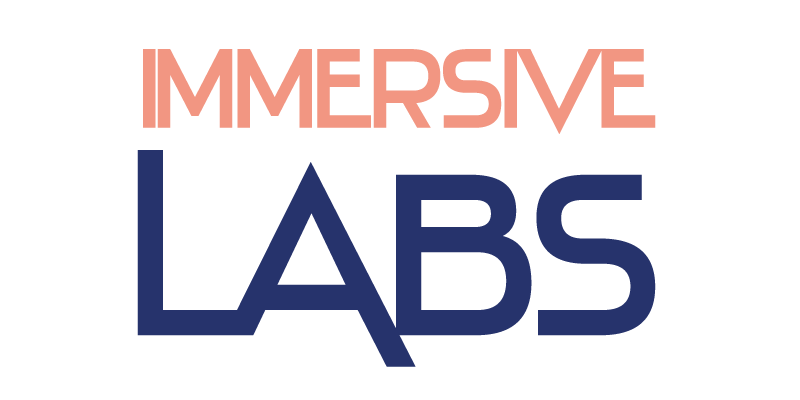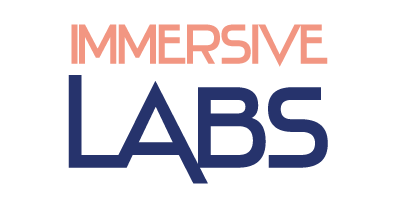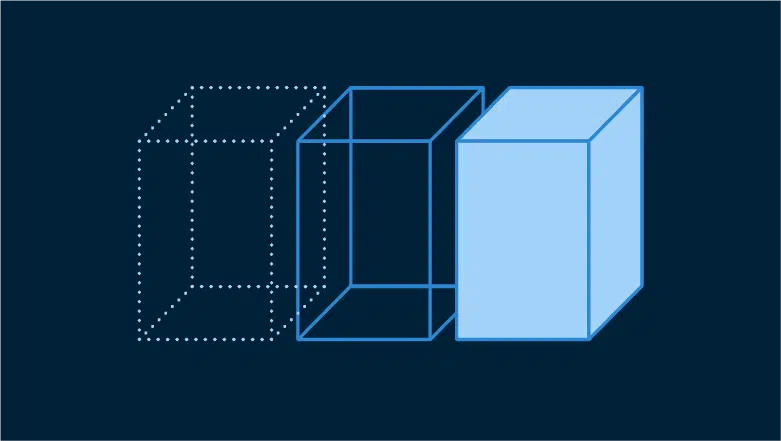Un fichier qui disparaît sans crier gare, une synchronisation qui s’arrête net alors que tout semblait fonctionner : sur Google Drive, le bug n’attend pas le nombre des années. Derrière la promesse d’un accès fluide à ses documents, la réalité réserve parfois son lot d’énigmes techniques et de frustrations. Pourtant, des solutions existent pour reprendre la main et rétablir la circulation des données.
Comprendre les causes courantes des problèmes de synchronisation sur Google Drive
Voir un dossier immobile ou un fichier inatteignable sur un appareil alors qu’il existe ailleurs, voilà le quotidien peu envié de ceux qui affrontent un souci de synchronisation Google Drive. Trop souvent, une connexion internet défaillante fait dérailler ce ballet invisible de fichiers. Pas de réseau solide, pas d’échange fiable avec le cloud : c’est aussi simple que ça.
L’autre piège se trouve dans l’espace de stockage. Une place saturée, et le système cesse d’actualiser le moindre octet, laissant l’utilisateur découvrir trop tard que ses fichiers et dossiers sont restés bloqués. Ajoutez à ça une machine Windows dont le disque dur remplit les derniers mégaoctets, et le blocage s’installe.
Certaines anomalies sont plus sournoises. Des fichiers système comme desktop.ini, génères automatiquement, s’invitent et embrouillent la synchronisation. Les noms de fichiers interminables, les caractères bizarres : voilà des raisons supplémentaires qui font trébucher la mécanique.
Pour y voir clair, voici une liste des raisons qui entravent fréquemment la synchronisation :
- Restrictions ou mauvaises autorisations sur les dossiers partagés
- Application Google Drive pas à jour
- Conflits avec d’autres outils de sauvegarde sur le même ordinateur
La fiabilité du cloud Google Drive n’est pas à négliger. Malgré une bonne robustesse globale, quelques incidents de service suffisent à interrompre temporairement la synchronisation. Parfois, la cause vient d’un paramétrage réseau pointilleux ou de règles de sécurité qui ralentissent, voire bloquent, la communication avec le cloud sans prévenir.
Pourquoi la synchronisation ne fonctionne-t-elle pas ? Les signes à repérer et premiers réflexes
L’icône Google Drive change de couleur, la roue de synchronisation tourne à vide, certains documents ne font pas le voyage d’un appareil à l’autre… Difficile de passer à côté : les signaux d’alerte sont nombreux lorsqu’un problème de synchronisation se pointe. Sur Windows ou sur Mac, la barre d’état système donne généralement les premiers indices.
Quelques signes immanquables vous mettent la puce à l’oreille :
- L’icône Google Drive affiche un point d’exclamation ou reste grisée
- Une notification « en attente de synchronisation » s’affiche en survolant l’icône
- Certains dossiers Google Drive se vident sans raison évidente
- Des fichiers modifiés récemment n’apparaissent pas sur tous vos appareils
La première chose à faire : cliquer sur l’icône pour ouvrir le menu de l’application Google Drive. On y voit directement l’état du système, les éventuels messages d’erreur et, parfois, l’origine du blocage. Il est également judicieux de jeter un œil à la vitesse de synchronisation : si elle se fige ou plafonne, le souci technique n’est pas loin. Véritable baromètre, cet outil peut signaler un problème alors que tout semble normal au premier abord. Souvent, cela suffit à cibler l’origine de la panne : connexion instable, espace disque ou version inadaptée de l’application.
Des solutions concrètes pour relancer la synchronisation de Google Drive
Souvent, il suffit de repartir du bon pied en fermant complètement Google Drive, puis en le redémarrant après quelques secondes. Simple et efficace, cette action règle parfois la synchronisation des fichiers sans demander d’effort supplémentaire.
Pensez ensuite à tester la connexion internet. La moindre variation de débit ou la bascule d’un Wi-Fi vers un câble réseau peut régler un bug récalcitrant. Il n’est pas inutile de basculer d’un mode de connexion à l’autre pour se faire une idée.
Un contrôle des paramètres de l’application Google Drive apporte aussi des réponses. Si l’espace de stockage touche à sa limite, toute nouvelle sauvegarde est impossible. Supprimez les fichiers peu utiles, videz la corbeille, et voyez si la synchronisation démarre de nouveau.
Certains éléments sont à surveiller de près, comme desktop.ini, ou les PDF verrouillés. Ils peuvent provoquer des blocages répétés. Consultez le journal d’activité de l’application pour les identifier, puis mettez-les provisoirement hors du dossier concerné.
Voici la marche à suivre pour régler la majorité des blocages :
- Relancer complètement l’application Google Drive
- S’assurer de la qualité et de la stabilité de la connexion réseau
- Vider de l’espace de stockage si besoin
- Détecter et retirer les fichiers problématiques de la synchronisation
Une version obsolète de l’application nuit souvent à la synchronisation, en particulier sur Windows. Installer la dernière version, directement depuis le site officiel Google, clarifie souvent la situation. Un redémarrage suffit ensuite à reprendre un rythme normal.
Où trouver de l’aide supplémentaire et adopter les bons réflexes au quotidien
Quand un problème de synchronisation résiste à toutes les actions, il n’y a pas lieu de rester seul dans l’impasse. Les ressources officielles proposent de la documentation, des démarches guidées et une communauté active prête à échanger sur chaque situation particulière, que ce soit sur l’application ou dans le cloud sous windows.
Pour garder votre Drive en pleine forme, quelques habitudes font la différence : appliquer sans délai chaque mise à jour suggérée, repasser régulièrement sur les paramètres de synchronisation, surtout après des changements de structure ou de droits dans un dossier partagé. Anticiper l’espace de stockage et vérifier les formats de fichiers limitent les surprises. Si un fichier ou un dossier pose problème, jetez un œil à ses droits et son format.
Les bons leviers à intégrer au quotidien sont simples :
- Faire appel à l’assistance Google pour les usages pros
- Parcourir la communauté d’utilisateurs en quête de solutions concrètes
- Prendre au sérieux chaque notification de mise à jour de l’application
Informé et prévoyant, chacun peut contrecarrer la majorité des défaillances. Prendre le réflexe de s’appuyer sur la communauté, de surveiller ses alertes et de maintenir son application à jour, c’est sécuriser sa routine numérique. Parce qu’au fond, le vrai privilège reste de ne plus redouter le dérèglement, mais d’en avoir toujours la clé.